PV数などのデータを取得するときに自分のアクセス分まで含まれちゃうと正確な値が分からなくて困りますよね
このブログも新しく作ったばかりなので当然その辺の設定をしないといけないんですが、他のサイトに書かれている通りにやってもなぜか上手くいかない…
で、分からないし一旦放置してお問い合わせページ作ったりとかカスタマイズを進めてました
そろそろもう一回挑戦してみるか~とアナリティクスを開いてみたら
「あれ?さっきまでアクセスしてた分のカウントされてなくね?」
…なぜか解決してました
結局原因は分かっていませんが、同じ現象で困っている方がいるかもしれないので私が試した除外設定について紹介します
※Googleアナリティクス4(GA4)でのやり方です
アナリティクス ヘルプの「[GA4] 内部トラフィックの除外」のページも見た方が分かりやすいかもしれません
こんな方におすすめの記事です
- ブログ初心者の方
- アナリティクス(GA4)の除外設定が上手くいかない方
自分のアクセスを除外する方法
自分のアクセスを除外するには、「自分が使っているグローバルIPアドレスを指定し、それと一致すれば除外する」という方法を使います
IPv4の場合の手順を画像付きで説明していきます(IPv6については後述)
①Googleアナリティクスを開き、管理を表示
②「データストリーム」をクリック
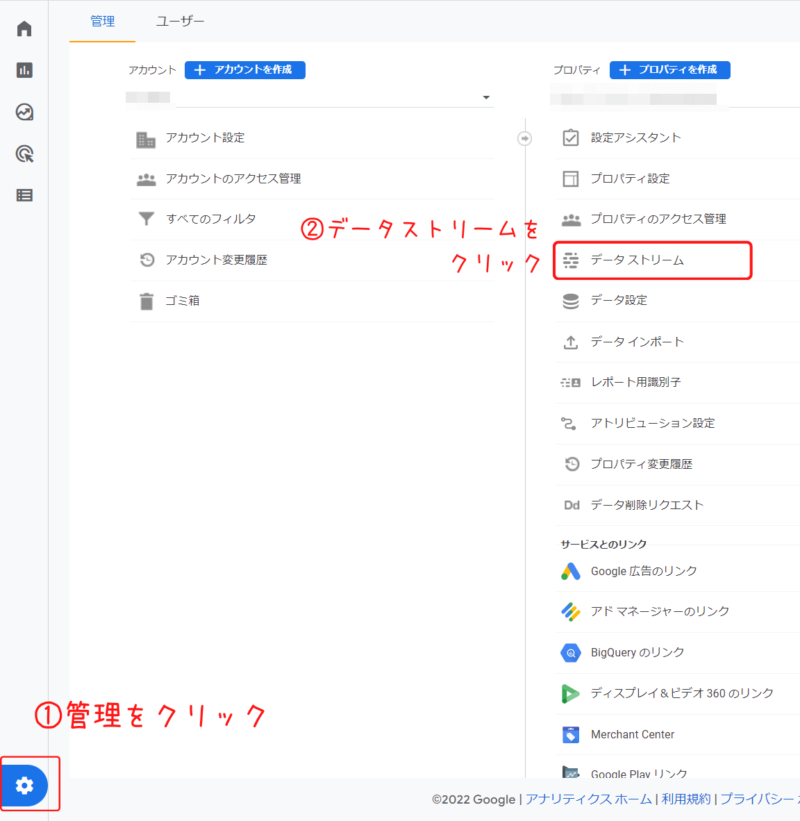
③除外の設定をするデータストリームをクリック
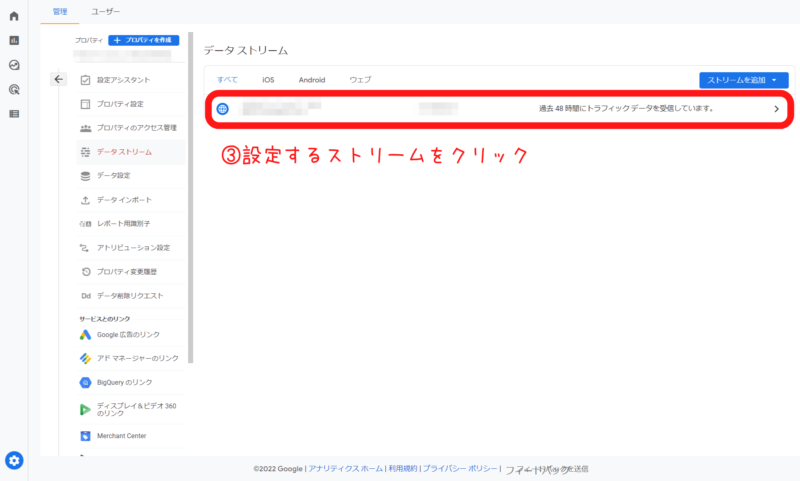
④「タグ設定を行う」をクリック
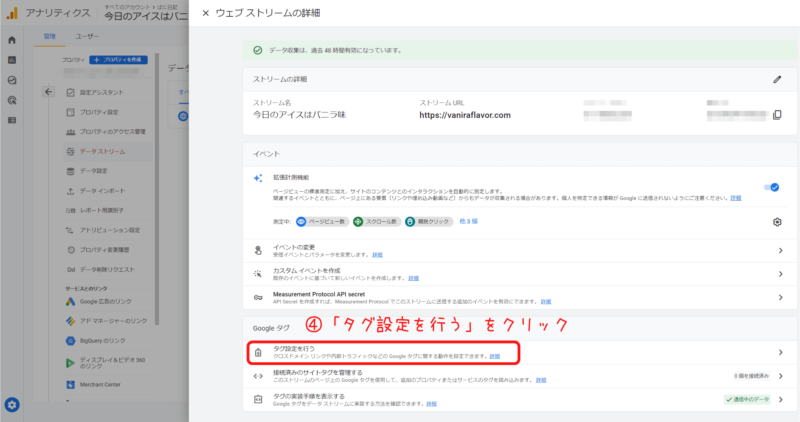
⑤「一部表示」から「すべて表示」に変更
⑥「内部トラフィックの定義」をクリック
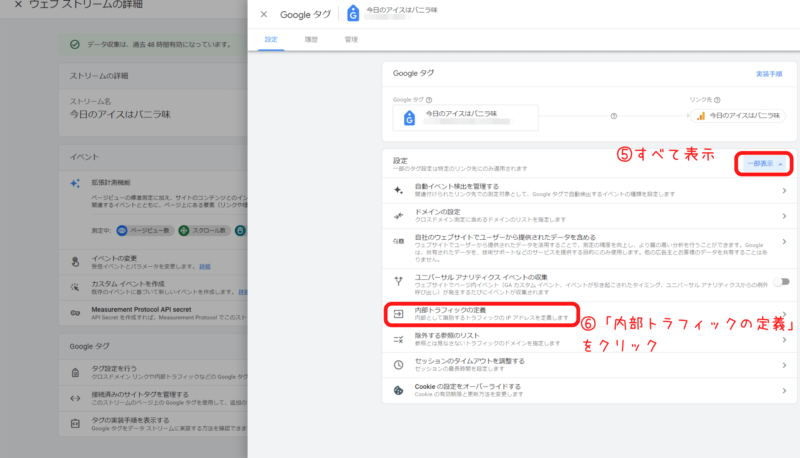
⑦「作成」をクリック
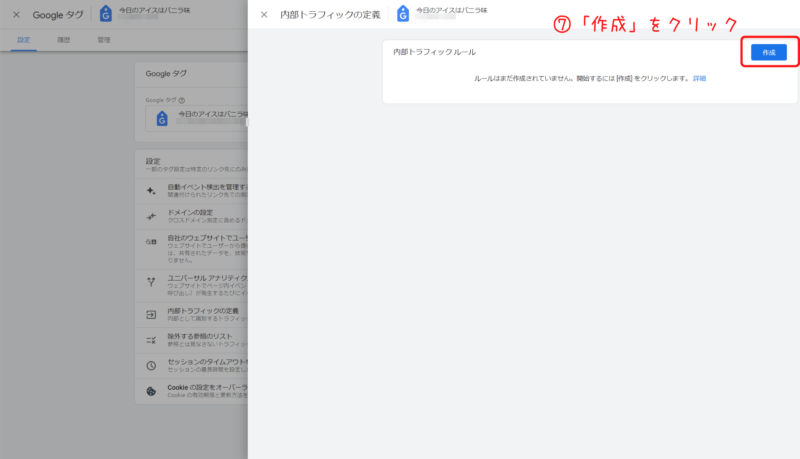
⑧ルールの名前を入力
⑨マッチタイプで「IPアドレスが次と等しい」を選択
⑩除外対象のIPアドレスを入力
⑪「作成」をクリック
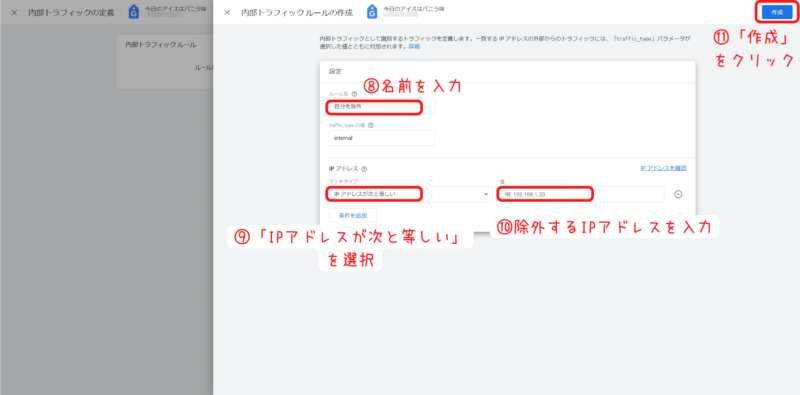
以上で設定は完了です!
IPアドレスの調べ方
除外するIPアドレスで指定するのはグローバルIPアドレスです
難しいことは分からないのでグローバルとプライベートの違いなどの説明は省略します
グローバルIPアドレスの確認方法は、「IP 確認」とかで検索すると出てくるCMANというサイトがよく使われているイメージですね
内部トラフィックルールの作成の画面に表示されている「IPアドレスを確認」のリンクをクリックするとGoogleの検索結果が表示されるので、そこの1番上に出ているサイトを使ってもOKです
IPv6の場合
上記ではIPv4の場合の手順を説明しましたが、IPv6を使っている場合はこれだけだとアクセスが除外できないらしいです
私がIPv6使ってなくて確認できないので「らしい」っていう曖昧な言い方をしてます
ただ他のサイトでIPv6が原因だったって書いている方をチラホラ見かけたので、うまくいかない場合は試してみる価値はあると思います
IPv6の場合の設定方法は⑨⑩の手順が以下に変わるだけであとはIPv4と同じです
⑨マッチタイプで「IPアドレスが次から始まる」を選択
⑩IPアドレスの前半4つの区切りまでを入力する
例えば「0000:1111:2222:3333:4444:5555:6666:7777」というアドレスの場合
「0000:1111:2222:3333」までを入力することになります
上手くいかない時は待ってみる
「サイトの通りにやってるのに上手くいかないんだけど!」
それ、もしかしたらやり方は合っていて反映されるのに時間がかかってるだけかもしれません
実際私の場合も放置してたらいつの間にか反映されるようになりました
しばらく時間をおいてそれでもダメだったら他の方法を試してみましょう
結論
- 公式のヘルプを活用する
- IPv4だけじゃなくIPv6も確認してみる
- 設定後すぐに反映されてなくても焦らずちょっと時間を置く
この記事を書いていてこんなこと言うのもあれですが、分からないことがあった時は公式ドキュメントを参考にするのが一番いいと思います
私も最初は検索して出てきたサイトを参考に設定していましたが、多くのサイトで[タグ付けの詳細設定をクリック]って書いてるのに画面を探しても全然見つけられなくて「そんなものないが?」とか思いながらやってました
結局公式が最強ですね
後はもうちょっと分かりやすく書いてくれれば文句はないです
おわり!




コメント